
1CLICK DVD Converter(DVD视频格式转换器)
v3.2.1.1 官方版- 软件大小:13.0 MB
- 更新日期:2020-07-04 09:33
- 软件语言:简体中文
- 软件类别:光盘工具
- 软件授权:免费版
- 软件官网:待审核
- 适用平台:WinXP, Win7, Win8, Win10, WinAll
- 软件厂商:

软件介绍 人气软件 下载地址
1CLICK DVD Converter是一款功能强大的DVD视频格式转换器,该程序旨在帮助用户将DVD光盘/DVD文件夹翻录为各类设备兼容的格式,从而方便您在iPhone、iPod、PSP等常见的设备中进行播放,其具备了全面的自定义选择,您可以调整格式、缩放、视频尺寸、视频质量、文件名以及其他各项基本参数,随后即可一键转换,另外,其还支持刷新源检测、编码后关闭计算机、启用CPRx错误纠正、首选音频语言、首选字幕语言、在此DVD上启用Cinemascope缩放、全屏格式的宽屏电影、音量级别、选择要转换的剧集、保存IFO文件等多种附加选项。
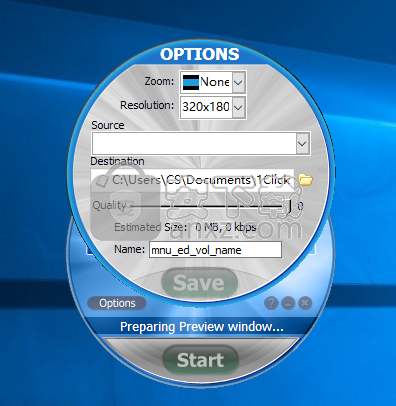
软件功能
CPRx技术用于转换较新的DVD电影。
支持许多流行的视频播放器,例如iPod,PSP和Archos。
自动选择影片并调整设置以获得最佳效果。
自动将情节转换为每个情节的单个文件。
出色的快速编码-比其他类型的编码器快3倍。
支持缩放以实现从宽屏到全屏的转换。
视频预览可准确显示视频的外观。
“质量”滑块使质量和文件大小的调整变得容易。
同时支持NTSC和PAL DVD电影。
将DVD电影转换为DivX兼容的视频文件。
支持字幕语言选择。
软件特色
1CLICK DVD Converter是一个应用程序,旨在帮助您轻松翻录DVD电影并将其准备用于iPod,iPhone,Zune和PSP(MP4)等特定设备。即使经验不足的人也可以轻松处理它。
该工具的界面基于一个类似于CD的小窗口。1CLICK DVD Converter自动检测DVD驱动器并加载列表中的第一部电影。但是您可以在“选项”区域中选择其他选项。
因此,您可以在一个小窗口中预览DVD剪辑,您可以在其中使用滑块来回导航。建立输出目录和文件名后,您可以使用默认设置继续进行转换过程。经验丰富的用户可以更改视频质量,分辨率和缩放级别。
DVD视频翻录工具使用中等数量的系统内存和CPU,以便在合理的时间内完成任务。它的响应速度非常快,带有帮助文件,并可以提供具有良好图像和声音质量的视频。在整个测试过程中,我们没有遇到任何问题;1CLICK DVD Converter没有冻结,崩溃或显示错误对话框。
另一方面,您无法配置其他视频设置(例如,帧频)和音频选项(例如,频道模式,采样率),也无法选择音轨和字幕语言。另外,不能将1CLICK DVD Converter设置为在完成所有任务后自动关闭计算机。
安装方法
1、 请选择默认的视频设备,然后单击下一步(注意:您可以稍后使用该应用程序更改选择)。
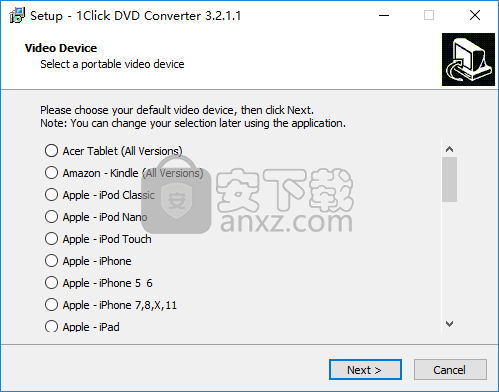
2、阅读软件许可协议,勾选【I accept the agreement】的选项,然后进入下一步的安装。
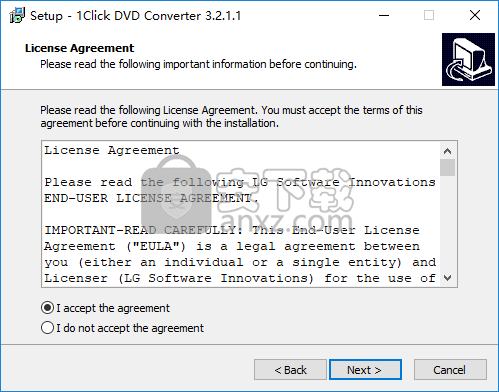
3、选定安装位置,可以选择默认的C:\Program Files (x86)\LG Software Innovations\1Click DVD Converter。
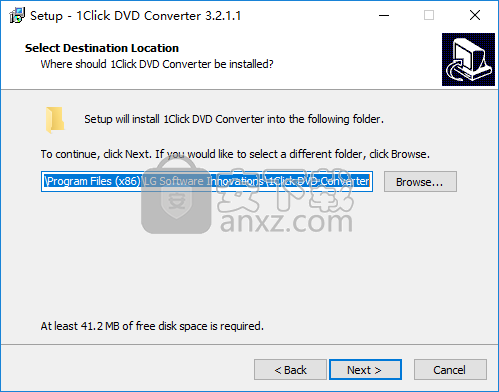
4、选择附加任务,可以勾选Create a desktop shortcut以及Create a Quick Launch shortcut的选项。
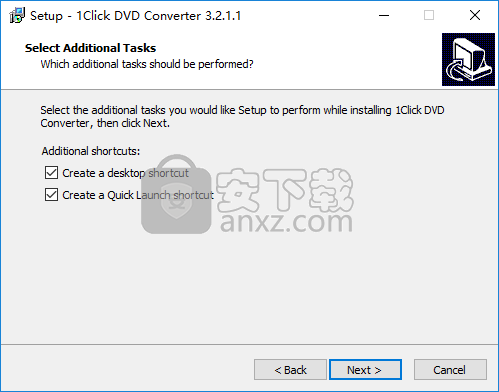
5、准备安装程序,点击【install】开始进行安装。
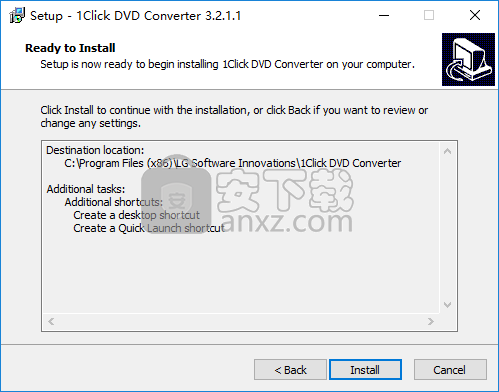
6、弹出如下的1Click DVD Converter安装成功提示,单击【finish】完成安装。
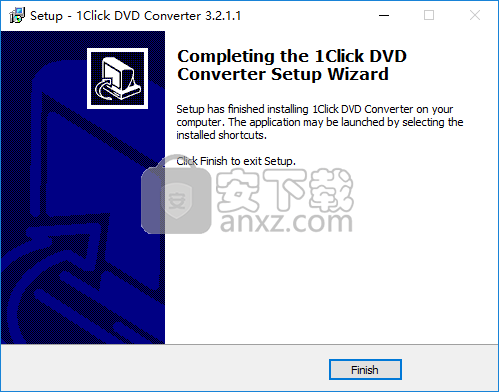
使用说明
1CLICK DVD Converter使用非常简单。插入DVD,然后单击“开始”按钮。
您可以通过单击“选项”按钮来配置软件。有一些提示(弹出式字幕)可用于某些选项,将鼠标悬停在复选框或标题上时会看到这些提示。
您还会在弹出菜单中找到其他几个选项,您可以通过在应用程序的任意位置单击鼠标右键来访问这些选项。您可以通过单击“?”打开此用户指南。(帮助)按钮或单击F1键盘键(应用程序处于焦点状态)。
默认设置将创建具有最佳分辨率,良好视频质量(质量因子20)和较小尺寸的电影文件。您可以在“选项”窗口中修改这些默认设置。
选项:单击此按钮以打开“选项”窗口。
?:启动用户指南。
-:最小化应用程序。
X:关闭应用程序。
弹出菜单:
在主应用程序窗口上单击鼠标右键以启动弹出菜单。
快捷键:
F1:打开用户指南
F2:打开注册窗口
F8:打开Windows记事本中的日志文件
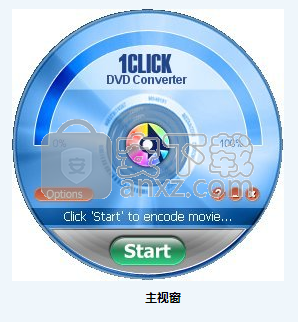
预览窗口:当存在DVD且“选项”窗口打开时,“预览”窗口可见。预览窗口可用于准确查看最终编码的显示方式。如果更改缩放比例(“无”,“一半”和“全屏”),则也可以在预览窗口中查看结果。
缩放:缩放功能将裁剪(删除)播放时电影中可能出现的部分或全部水平(或垂直)黑条。下面显示的示例演示了宽屏和全屏电影的每个“缩放”设置。缩放的默认设置为“半”,这在视场和输出显示利用率之间提供了最佳折衷方案。

全屏设备上的宽屏电影:

在宽屏设备上的全屏电影:

注意:许多显示设备在硬件中都内置了缩放功能,因此无需在这些设备上使用“缩放”选项。例如,您可以在播放过程中在设备屏幕上点击两次以使用“ iPod Touch”进行缩放。某些设备可能不支持缩放分辨率(例如“ Zen Vision-Widescreen”),但确实在设备中提供了硬件缩放功能。
分辨率:将自动调整视频分辨率以适合每个缩放比例。更高的分辨率可能会导致更好的视频质量。如果您仅在手持显示器上观看电影,我们建议您选择最低的视频分辨率,以实现良好的整体观看效果和较小的文件大小。
来源:选择包含电影文件的DVD阅读器或硬盘驱动器文件夹。该软件将在启动时尝试选择您的DVD阅读器。如果您有多个阅读器,则可能需要选择首选阅读器。
目标文件夹:选择您想要存储电影文件的目标。
品质:选择品质因数(默认为20),以产生所需的文件大小和视频质量。
文件名:选择输出文件的名称。当检测到情节时,将为每个情节编码一个单独的文件。每个情节文件将在文件名后附加一个情节编号。情节将分组显示在以“文件名”命名的子文件夹中。
附加选项:
如果您在应用程序的任何位置单击鼠标右键,将显示一个选项菜单,如下所示:
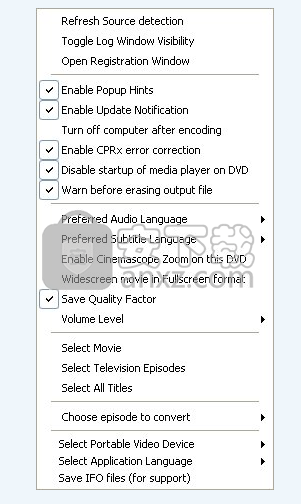
刷新源检测: 重新扫描源DVD。如果您更换DVD,并且“选项”窗口中的信息尚未刷新以显示新的源材料,请使用此选项。
切换日志窗口可见性:显示或隐藏当前复制会话的日志文件窗口。日志文件包含有关复制设置和DVD刻录的信息。注意:您还可以使用F8键盘键打开整个日志文件(包括以前的复制会话)。这将在Windows记事本中打开整个日志文件(“ 1clickdvdConverter.log”)作为临时文件。如果您要快速找到并保存日志文件以发送到电子邮件附件中以提供支持,这将很有帮助。重要的是,在请求支持时,请将此日志文件包含在电子邮件中。
打开注册窗口:启动注册窗口,您可以在其中输入注册ID或离线激活码。您也可以在窗口标题栏中确定软件版本号。注意:您也可以使用F2键盘键打开“注册”窗口。
启用弹出提示: 显示或隐藏每次将鼠标悬停在“选项”窗口上的控件上时出现的弹出提示。
启用更新通知:当可以下载新版本的软件时,将Internet浏览器窗口启动到网站下载页面。强烈建议您将此选项保持启用状态,以确保会收到有关修复新DVD电影所必需的错误修复和CPRx更改的通知。
编码后关闭计算机:编码成功后启用或禁用计算机的自动关机。如果您希望无人看管计算机来转换DVD,并且希望在编码完成后关闭计算机,这将很有用。
启用CPRx错误纠正:默认情况下启用此选项。CPRx纠错对于处理扇区或结构不良的DVD是必不可少的。现在,许多新的DVD版本都需要CPRx纠错才能正确复制。我们建议您不要禁用此功能,除非您有第三方实用程序能够与1CLICK DVD Converter一起执行其自身的错误纠正。
删除输出文件之前发出警告:如果希望应用程序在覆盖已经存在的同名输出文件之前发出警告,请启用此选项。默认情况下启用此选项。
首选音频语言:选择一种语言作为首选音频语言。当检测到DVD时,下拉列表框中将仅显示DVD上可用的音频语言。要将首选的音频语言设置为列表框中未显示的语言,请取出DVD,然后从所有可能的语言列表中进行选择。如果您的首选音频语言在DVD上不可用,则将自动选择DVD的默认语言。
首选字幕语言:选择一种语言作为首选字幕语言。当检测到DVD时,下拉列表框中将仅显示DVD上可用的字幕语言。要将首选字幕语言设置为列表框中未显示的语言,请取出DVD,然后从所有可能的语言列表中进行选择。
如果您的首选字幕语言在DVD上不可用,则会出现一个警告消息框,为您提供选择其他首选字幕语言的选项。仅当DVD上提供首选的字幕语言时,才会对字幕进行编码。
注意:在极少数情况下,原始DVD会列出实际上在DVD上实际上不可用的字幕语言(您可以通过播放原始DVD来确认)。
在此DVD上启用Cinemascope缩放:一些DVD电影以宽屏格式显示,超过了宽屏电视的标准16:9格式。这些格式通常称为“电影宽屏”或“变形宽屏”,其纵横比可以在1.85:1至2.4:1之间变化。即使在这些电影上选择“全屏缩放”,编码后,图像上方和下方仍会看到水平的黑条。如果您希望进一步减小水平黑条的大小,则可以启用“在此DVD上放映电影放映”选项,它将进一步缩放电影。每次检测到新DVD时,此选项将返回其默认(未选择)状态。
全屏格式的宽屏电影:某些全屏电影在全屏DVD上发行。这样做是为了确保即使在全屏电视上观看也可以观看原始胶片的整个宽度。缩放不适用于全屏电影(通常不希望缩放已裁剪的全屏电影),但是对于这些类型的DVD,您可能希望缩放全屏格式中包含的宽屏电影。启用此功能将允许您在此类DVD上使用缩放选项。
保存质量因数:已引入质量因数,使您可以选择适合自己口味的视频质量。提高视频质量也会增加文件的大小。选择质量因数后,对视频分辨率或信箱缩放的任何更改都会自动调整视频比特率(每秒比特数),以确保质量保持不变。如果您希望保存首选的品质因数,则需要启用此选项。默认质量为20。
音量级别:自动设置每个移动设备的音频音量级别。如果需要减小或增大默认音量,可以使用此选项。请注意,每次选择新的移动设备时,音量将重置为该设备的默认音量。
为该DVD编码电影: 自动检测功能电影。如果程序未检测到DVD上的电影,则可以使用此选项强制检测电影。
选择电视剧集:自动检测电视剧集。如果程序未检测到DVD上的情节,则可以使用此选项强制检测情节。
选择所有标题:自动检测特殊情况的DVD。任何不包含电影或电视剧集的DVD均被视为“特殊”。有两个示例:音乐视频DVD和自制DVD。如果程序未检测到DVD上的所有标题,则可以强制检测所有标题。
选择要转换的剧集:如果只想复制一个电视剧集(而不是默认情况下的所有剧集),则可以使用此选项从所有剧集的列表中选择一个特定的剧集。
选择便携式视频设备:此选项允许您选择要为其创建文件的便携式视频播放器。默认值为:Apple-iPod Classic。如果您的视频设备具有可升级的固件(例如,Sony PSP),则选择适当的设备版本(如果列出了多个版本)很重要。您可能需要参考用户手册以获取版本号。
选择应用程序语言:此选项允许您选择将在应用程序的所有窗口中使用的语言。
保存IFO文件(以获取支持):此选项可让您将原始DVD上的IFO(导航)文件保存为压缩文件(ZIP格式),然后可以将其发送给我们的支持小组,以帮助解决某些方面的创作问题DVD。
人气软件
-

Ease CD Ripper(CD翻录工具) 4.71 MB
/简体中文 -

音乐CD抓轨大师 3.80 6.00 MB
/简体中文 -

DVDFab 11(蓝光视频处理软件) 187.0 MB
/简体中文 -

Win32 磁盘映像工具 13.2 MB
/简体中文 -

ashampoo burning studio 22中文 174 MB
/简体中文 -

express burn(免费光盘刻录软件) 0.87 MB
/简体中文 -

daemon tools lite Edition(虚拟光驱工具) 30.7 MB
/简体中文 -

Tipard Blu-ray Copy(蓝光复制软件) 25.7 MB
/简体中文 -

Xilisoft ISO Maker(光盘ISO提取工具) 5.20 MB
/简体中文 -

OJOsoft DVD to MP4 Converter(DVD转MP4转换器) 17.2 MB
/英文


 Pavtube ByteCopy(蓝光dvd翻录转换工具) v4.9.2.0
Pavtube ByteCopy(蓝光dvd翻录转换工具) v4.9.2.0  Xilisoft CD Ripper(CD翻录工具) v6.5.0
Xilisoft CD Ripper(CD翻录工具) v6.5.0  GiliSoft Movie DVD Creator(DVD刻录软件) v7.0.0
GiliSoft Movie DVD Creator(DVD刻录软件) v7.0.0  VIDBOX VHS to DVD(VHS转DVD转换工具) v9.0.5
VIDBOX VHS to DVD(VHS转DVD转换工具) v9.0.5  Asoftis Burning Studio(光盘刻录软件) v1.6
Asoftis Burning Studio(光盘刻录软件) v1.6  DVD Architect Pro 6.0 附安装教程
DVD Architect Pro 6.0 附安装教程  Blue-Cloner 2020(蓝光复制软件) v9.00.831
Blue-Cloner 2020(蓝光复制软件) v9.00.831  DVD-Cloner Gold 2021(DVD克隆工具) v18.20
DVD-Cloner Gold 2021(DVD克隆工具) v18.20 









